Klepet in skupna raba datotek v aplikaciji Teams
Začetek novega pogovora ...
... s celotno ekipo
-
Izberite Ekipe

-
Izberite Nov pogovor.
-
V polju, v katerega vnašate sporočilo, povejte, kaj imate v mislih, in izberite Pošlji

... z osebo ali skupino
-
Izberite Klepet > nov klepet .
-
V polje Za vnesite imena oseb, s katerimi želite klepetati.
-
V polju, v katerega vnašate sporočilo, povejte, kaj imate v mislih, in izberite Pošlji

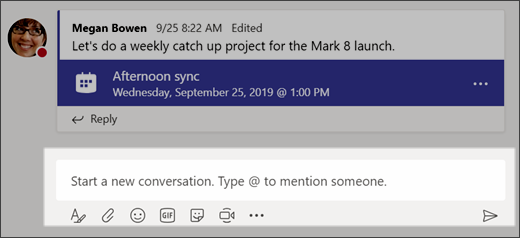
Odgovarjanje na pogovor
Pogovori v kanalu so razvrščeni po datumu in nato niti. Odgovori v nitih so razvrščeni pod začetno objavo, tako da lažje spremljate več pogovorov.
-
Poiščite nit pogovora, na katero želite odgovoriti.
-
Izberite Odgovori, dodajte sporočilo in izberite Pošlji

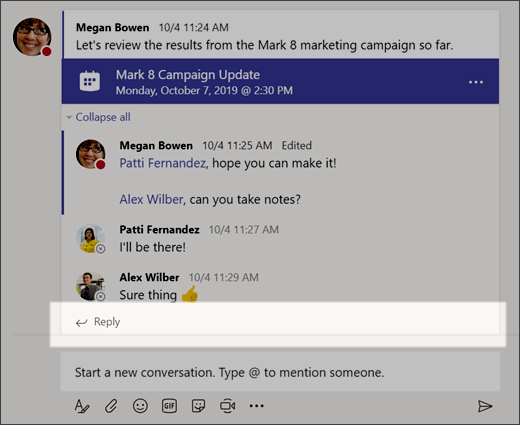
Zabava s čustvenimi simboli, memi in GIF-i
Izrazite se in navdušite svoje sodelavce!
-
Izberite Nalepka

Katalog Nalepka 


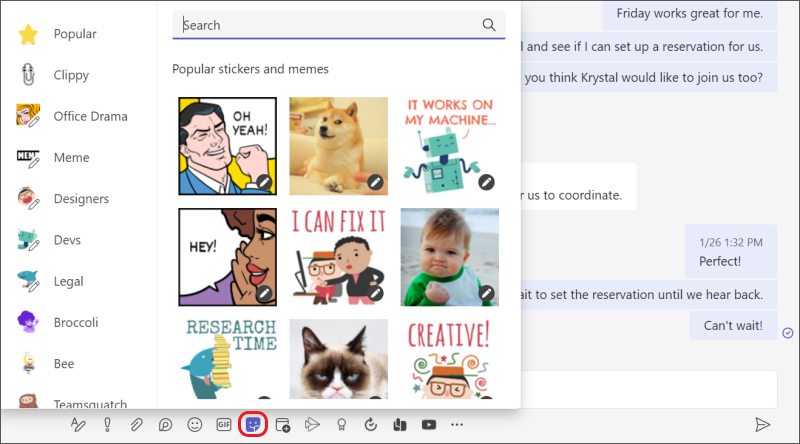
Skupna raba datoteke
Včasih besede niso dovolj in morate v pogovoru v kanalu objaviti datoteko.
Namig: Aplikacija Teams izredno dobro deluje z Microsoft Officeovimi dokumenti.
-
V pogovoru v kanalu pod

-
Izberite med temi možnostmi:
-
Nedavni
-
Brskanje po aplikaciji Teams in kanalih
-
OneDrive
-
Prenos iz računalnika
-
-
Izberite datoteko, > v skupno rabo povezavo.
Če želite prenesti datoteko iz računalnika, izberite datoteko, izberite Odpri in nato pošlji

Na zavihku Datoteke so vedno prikazane vse datoteke, ki jih objavite v kanalu.
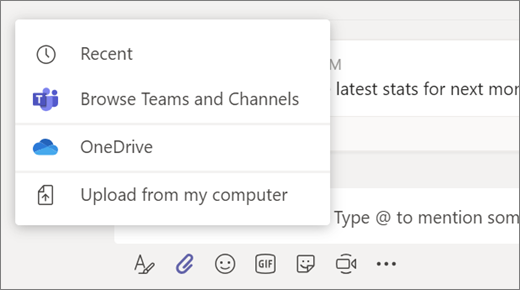
Naslednja tema: Sodelovanje v aplikaciji Teams










